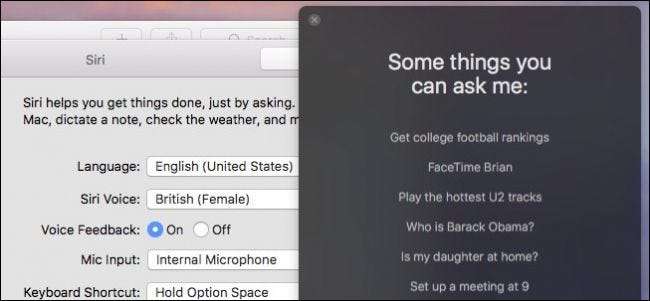
Etter hvert som Apple fortsetter å jobbe Siri med flere av sine produkter. Dets eneste domene pleide å være iPhone og iPad, så det fant veien på Apple Watch og Apple TV. Nå, Siri er på Mac , og det er ganske mange kule ting det kan gjøre.
I SLEKT: Hvordan konfigurere, bruke og deaktivere Siri i macOS Sierra
Siri er imidlertid ikke bare tilgjengelig på en hvilken som helst Mac, men du må først kjøre macOS Sierra eller høyere. Du kan aktiver Siri ved hjelp av disse instruksjonene —Da er det bare å starte Siri fra menylinjen, fra Dock, eller ved å trykke Alternativ + Mellomrom på tastaturet.
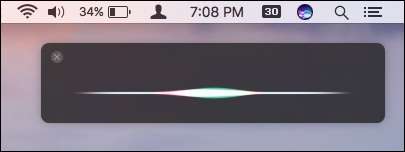
I SLEKT: 26 Egentlig nyttige ting du kan gjøre med Siri
Her er noen av de mest nyttige tingene du kan gjøre med Siri på macOS. Vi vil ikke gå gjennom alle tenkelige ting Siri kan gjøre, men disse er noen av de beste. Siden du kan bruk Siri på iPhone , Apple TV og Watch, det er en god del overlapping mellom alle plattformene, men det som følger er noen av Siris mer nyttige triks.
Finn mapper og filer
Vil du finne en gruppe mapper eller filer på harddisken din? Siri kan få det til. Gitt, du kan gjøre dette like bra med Spotlight , men det er ganske nyttig å bare kunne fortelle Mac-en din å "Finn Word-dokumenter opprettet søndag" eller "Finn Excel-regneark fra forrige måned".

Det fine med å bruke Siri til å utføre Finder-operasjoner er at det gjør kort arbeid med ellers kjedelige oppgaver.
I SLEKT: Hvordan bruke macOS 'Spotlight Like a Champ
For eksempel kan du be Siri om å åpne applikasjonsmappen eller finne regnearket du jobbet med i går. Kanskje du sendte en fil til en arbeidskollega, og du vil gjennomgå den med dem, bare ber Siri om å "Vis meg filen jeg sendte så og så", og den er rett foran deg. Ikke mer vanskelig "vent litt mens jeg finner den filen" og andre forsinkelser.
Trekk opp viktig informasjon om din Mac
Her er et lite tips som er helt Mac-bare. Du kan nå be Siri om å fortelle deg ting om datamaskinen din. Hvis du for eksempel vil vite Mac-serienummeret eller hvilken OS-versjon du har, trenger du bare å spørre.
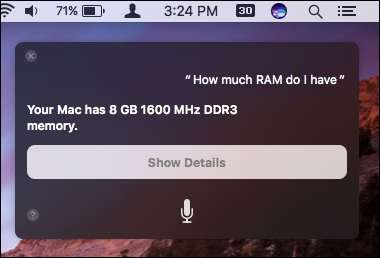
Sikker, du kan kjøre Systemrapport og søk etter nødvendig informasjon, men dette er mye raskere og morsommere.
Utfør nett- og bildesøk
Denne skal virke enkel. Hvis det er på nettet (og hva er det ikke i dag?), Kan Siri søke etter det.
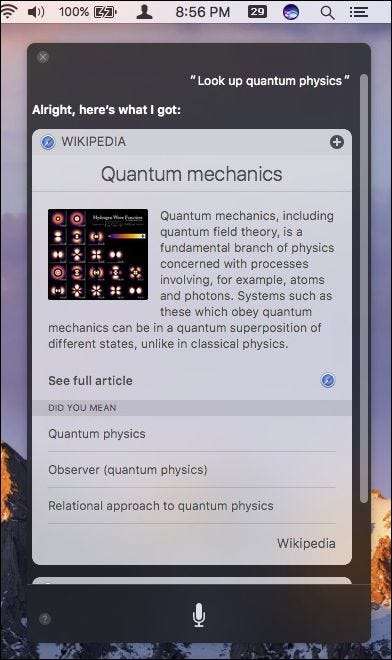
Hva mer kan du lure på? Prøv å stille sportsspørsmål som om favorittlaget ditt vant, hva ble resultatet i går i går eller spillerstatistikk ("Hvilken quarterback har flest touchdowns?").
I SLEKT: Du kan dra og slippe Siri-bilderesultater til andre applikasjoner på din Mac
Du kan også finne bilder av omtrent hva som helst. Bare spør Siri om å "Finn bilder av iPhones på Internett", og den vil vise en liste over de 12 beste Bing-bilderesultatene. Du kan til og med dra resultatene til andre applikasjoner .
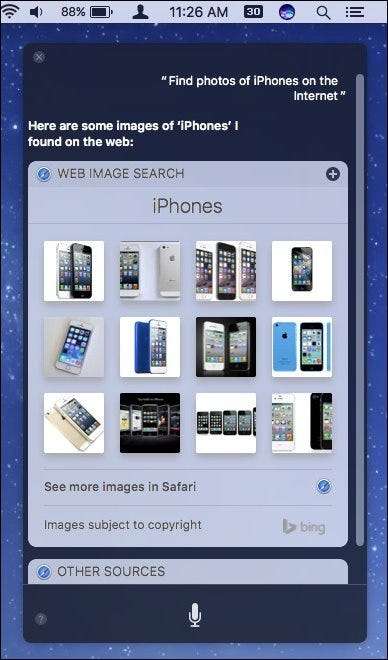
Hvis ingenting fra disse resultatene virkelig rammer deg, kan du klikke "Se flere bilder i Safari".
Du kan også be Siri om å finne filmvisningstider, vise den siste overskriften, se været i Timbuktu eller søke etter oppskrifter med sjokoladekakekaker. Egentlig er den eneste grensen hva du spør om.
Åpne nettsteder
Du kan be Siri om å åpne nettsteder. Bare si, "åpne howtogeek.com" (hva ville du ellers åpne?) Og det er det.
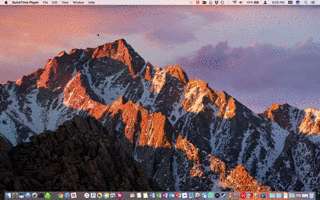
Dette er spesielt nyttig hvis du bare ikke har lyst til å åpne Safari og skrive inn URL-en, fordi vi alle har de svimlende øyeblikkene av latskap når vi bare ikke vil skrive.
Spill musikk eller finn show i iTunes
Vil du høre favorittsangen din fra Led Zeppelin eller Rolling Stones? Bare spør Siri om å "spille litt Led Zeppelin" eller "Spill Misty Mountain Hop."
Du kan deretter kontrollere avspilling ved å fortelle Siri ting som "Spill", "Pause" eller "Hopp over".
Du kan be Siri om å spille radio, eller være mer spesifikk som "Spill dubstep-stasjonen" eller til og med si at Siri vet at du godkjenner ("Jeg liker denne sangen").
Vet du ikke hva som spiller? Har Siri identifisert det for deg ved å spørre "Hvilken sang er dette?" eller "Hvem synger denne sangen?" Etter at du har identifisert en sang, kan Siri legge den til i ønskelisten eller kjøpe den fra iTunes.
Når vi snakker om iTunes, lar Siri deg raskt finne og kjøpe favorittmusikken din, TV-seriene og filmene dine, så hvis du virkelig liker Hitchcock eller Game of Thrones, er alt du trenger å gjøre å be Siri om å "Finn nord ved nordvest" eller "Kjøp den siste sesongen av Game of Thrones."
Gjør ting med Twitter og Facebook
Noen mennesker aner ikke hva som skjer, og noen er limt til Twitter-feedene sine hele dagen. For de i sistnevnte leir kan du be Siri om å vise deg hva som trender.
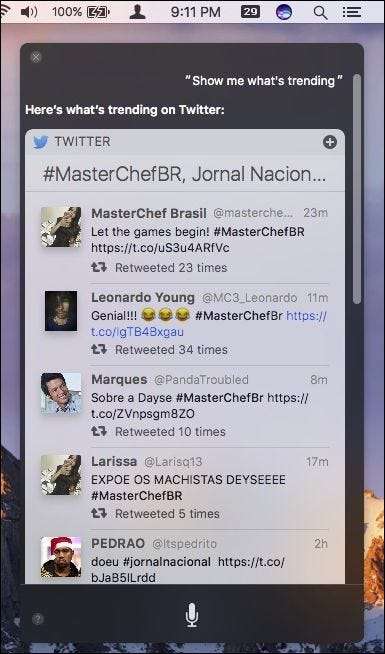
Nå kan du holde deg oppdatert med alle de nyeste Twitter-trendene uten å åpne Twitter-klienten eller en nettleser.
Det er imidlertid ikke alt. Hvorfor stoppe ved det som trender på Twitter? Hopp inn i kampen selv ved å oppdatere dine sosiale medier-kontoer med Siri.
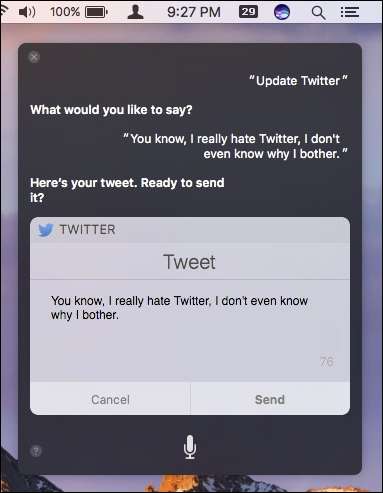
Bare ber Siri om å oppdatere Twitter eller legge ut innlegg på Facebook (det handler om alt du kan gjøre med Facebook), og det vil be deg om dine visdomsord. Du må sørg for at sosiale mediekontoer er konfigurert først.
Alternativt kan du gi Siri flere direkte spørsmål og kommandoer, som "Søk på Twitter for How-to Geek" eller "Finn tweets med hashtaggen GeekLife" eller bare spør den hva som skjer i byen eller området ditt.
Åpne og søk etter applikasjoner
Denne er så lett som den høres ut. Hvis du vil åpne et program, er det bare å be Siri om å gjøre det. For eksempel “Open Slack” eller “Open iTunes”.

Hvis du ikke har et program installert, vil Siri med fordel tilby deg å søke i App Store.
Les og skriv e-post
Lei av å bruke øynene og hjernen din til å lese e-post? Bare la Siri gjøre det for deg i stedet.
Det er noen variasjoner i hvordan Siri leser e-post. Hvis du ber den om å bare lese e-postene dine ("Les e-postene mine"), vil den gå gjennom og dekke det grunnleggende: avsender og emnelinje. Du kan imidlertid be Siri om å lese en melding fra en bestemt avsender, og den vil lese det hele.
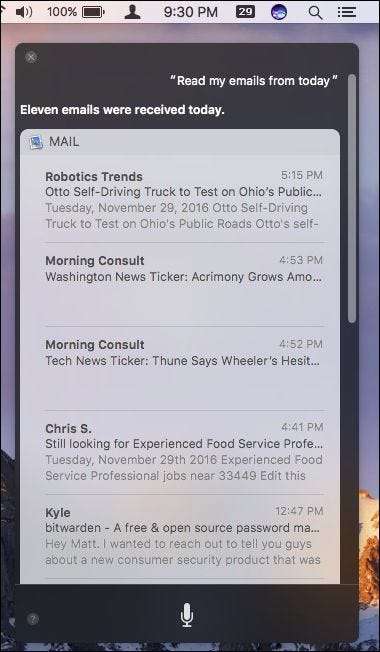
Dette er et ganske kult triks som lar deg fortsette å jobbe med noe annet uten å forstyrre flyten.
Og hvis du trenger å sende en rask melding til sjefen din, kan du si til Siri: "Mail Whitson om den veldig lange Siri-artikkelen" eller spør den om du har "Har du noen nye e-poster fra Lowell i dag?"
Gjør påminnelser, avtaler og notater
Apple-enheter kommer med en tredobbelt produktivitetstrussel i form av påminnelser, avtaler og notater.
Hvorfor huske ting selv når Siri kan huske det for deg? Bare fortell Siri noe som "påminn meg om å ta opp renseriet mitt i morgen", og det vil pliktoppfyllende legge det til påminnelsesappen.
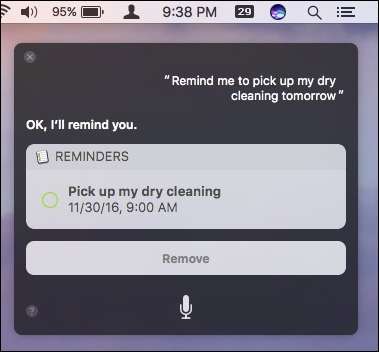
Enda bedre, påminnelser overføres til andre enheter som iPhone og iPad, så uansett hvor du er eller hvor du går, vil de alltid være med deg.
De samme tingene gjelder for å sette avtaler. Bare fortell Siri noe sånt som "Lag en begivenhet på onsdag for" Lunsj på middagstid med mamma "", og den vil legge den til i kalenderen din.
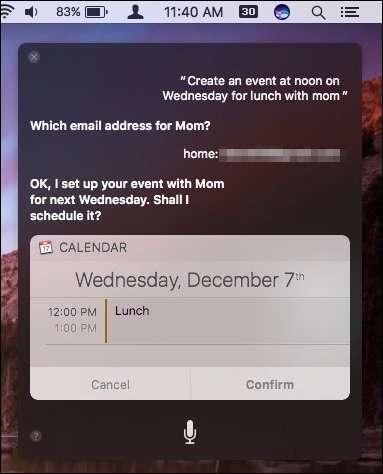
Og igjen, det du legger til på Mac, vises på de andre Apple-enhetene dine, så det er ingen frykt for å gå glipp av det.
Det er ganske mye mer du kan gjøre med Kalender, som å flytte eller planlegge avtaler ("Flytt middagsmøtet mitt til 15:00"), be om reiseruten din ("Hvordan ser dagen min ut?"), Eller til og med dobbeltsjekke på spesifikk kommende møter (“Hva står på kalenderen min for tirsdag?”).
På Notatsiden av ting er det veldig enkelt å lage små notater om ting som "Merk at jeg betalte vannregningen min", eller "Finn møtnotatene mine", eller "Vis notatene mine fra 23. november." Merknader er ikke kompliserte, så du bør ikke ha noe problem med å mestre dem.
Kontroller OS-innstillinger
I SLEKT: Hvordan kontrollere systeminnstillinger med Siri i macOS Sierra
Evnen til å kontroller macOS med stemmen din er bare ett skritt nærmere Star Trek. Vel, kanskje ikke så kult, men fortsatt ganske kult. Det er mange ting du kan gjøre her, som å dempe datamaskinen din, slå ting som Bluetooth av og på, dempe skjermen og mer.
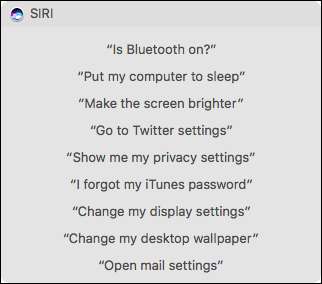
Du kan også åpne forskjellige applikasjonsinnstillinger, så igjen, du trenger ikke å bruke tastaturet eller musen. Nå er funksjoner som du vanligvis må klikke for å få tilgang til, bare noen få talte ord unna.
Finn bilder og lag lysbildefremvisninger
Siri kommer også med noen ganske kraftige fotokoteletter. Faktisk kan det gjøre alle slags ting for deg.
For det første kan den finne bilder for deg som kattunger, hunder, mennesker, trær, bygninger og mer. Det er ikke idiotsikkert, men det fungerer ganske bra uansett.
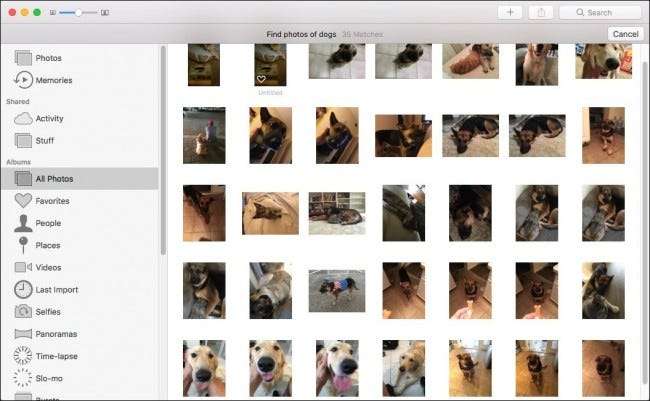
Nok en kul funksjon? Du kan lage raske lysbildefremvisninger .
La oss si at du vil lage en rask lysbildefremvisning fra din siste ferie til Europa eller fra i fjor sommer eller den siste måneden. Enkelt, bare si Siri å "Lag en lysbildefremvisning av bildene mine fra i fjor sommer." Bilder åpnes, samler de nødvendige bildene og starter lysbildefremvisningen.
Oppdag tilfeldige fakta og tall
Denne kategorien er så stor at det er umulig å liste opp alt du kan be om, men her er noen eksempler:
"Hva er kvadratroten til 28123?"
"Hvor langt borte er Pluto?"
"Hvor høyt er Kilimanjaro-fjellet?"
"Hva er bensinprisen i Las Vegas?"
Poenget er at i stedet for alltid å fyre opp nettleseren din og google disse tingene, kan du bare spørre Siri! Som å søke etter ting på nettet, er denne bare begrenset av hva du kan tenke deg å spørre.
Dette er ikke alt du kan be Siri, og du oppfordres til å leke med det. Hvis du vil ha en bedre ide om alle tingene Siri på macOS kan gjøre, åpner du den og spør, "Hva kan jeg spørre deg om?" Siri vil svare med en lang liste over kategorier som sikkert vil gi deg noen gode steder å starte.
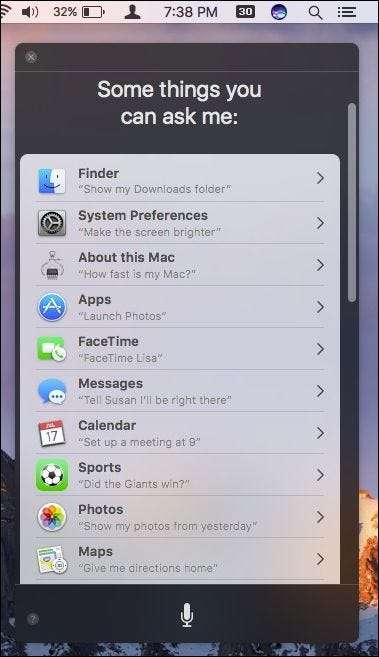
Apple ønsker helt klart å gjøre Siri til en nyttig og funksjonell digital assistent, ikke bare på iPhone, iPad, Watch og TV, men også på deres flaggskip-operativsystem.
Selvfølgelig er dette helt logisk, og det får oss til å lure på hva som tok dem så lang tid. Gitt, folk begynner kanskje ikke å snakke med datamaskinene sine over natten, men det er hyggelig å vite at de kan hvis de vil.






